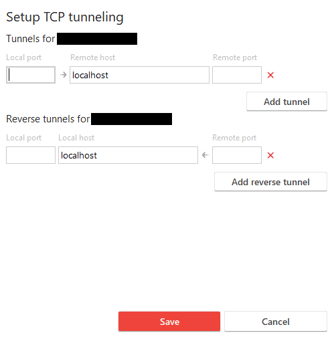TCP-Tunneling con AnyDesk: Conecta y Accede a Servicios Remotos de Forma Segura
TCP-Tunneling con AnyDesk: Conéctate y Accede a Servicios Remotos
El TCP-tunneling con AnyDesk está diseñado para reenviar cualquier protocolo basado en TCP entre los clientes locales y remotos, permitiendo al cliente local acceder a los servicios/dispositivos accesibles por el cliente remoto. Para que esta función funcione, se requiere una conexión activa de AnyDesk entre los clientes local y remoto.
Esta característica fue introducida por primera vez para las plataformas Windows y Linux con AnyDesk 5.1. Para dispositivos macOS, la función se lanzó en AnyDesk 5.5.
La configuración se puede realizar a través del menú contextual para un cliente de AnyDesk en las listas de Sesiones Recientes, Favoritos o Descubrimiento o en el Libro de Direcciones. El TCP-tunneling entre el cliente local y remoto también se puede configurar durante la sesión a través del menú Acciones en la barra de herramientas de AnyDesk.
Advertencia:
El TCP-tunneling depende del protocolo de autenticación SMB.
En general, si la conexión requiere SSL, HTTPS o validación de hostname, es posible que encuentres problemas al utilizar esta función.
Configuración del TCP-tunneling
AnyDesk ofrece dos direcciones de túnel TCP: reenvío y reenvío inverso.
Con el reenvío, la solicitud en un puerto local se reenvía al destino especificado
Para el reenvío inverso, la solicitud en un puerto remoto se reenvía al destino especificado
En el caso de los puertos de TCP-tunneling, los puertos locales son simplemente los que el usuario local quiere usar para acceder al servidor de aplicaciones web en el cliente remoto. Los hosts y puertos remotos suelen estar definidos por el servidor de aplicaciones web HTTP en cuestión y normalmente son la URL y puertos a los que el cliente remoto puede acceder el servidor de aplicaciones web HTTP.
Nota: Si los puertos de escucha no entran en conflicto, se pueden agregar tantos túneles como sea necesario.
Caso de Uso
Por ejemplo, supongamos que un servidor de aplicaciones web solo es accesible desde la red de la oficina o en el dispositivo remoto.
En el dispositivo remoto físico, el usuario normalmente accedería al software que se ejecuta en él (sin AnyDesk) utilizando la URL: http://internal.specialized_software.com:8080.
Ahora, si el usuario quisiera acceder al servidor de aplicaciones web desde casa o estando en movimiento, existen dos métodos para hacerlo con AnyDesk:
- Conectarse directamente al dispositivo remoto y acceder al servidor de aplicaciones web a través del navegador o terminal en el dispositivo remoto.
- Conectarse al dispositivo remoto y acceder al servidor de aplicaciones web a través del navegador o terminal en el dispositivo local utilizando TCP-tunneling.
Si el puerto 1234 está libre en la red doméstica o móvil utilizada por el dispositivo local, el usuario simplemente puede configurar el “puerto local” en la configuración de TCP-Tunneling a “1234”.
Después de crear una sesión entre los dispositivos local y remoto, el usuario podrá usar una aplicación como un navegador en el dispositivo local para conectarse a http://internal.specialized_software.com:1234 y acceder a los datos en el servidor.
Aplicaciones para la Conexión en Túnel
- VPN
- SSH
- Servicios web internos
- NAS
- Cámaras web
- Control de dispositivos industriales
¡Aprovecha los beneficios del TCP-tunneling con AnyDesk para acceder a tus servicios remotos de forma segura y eficiente! Prueba gratis AnyDesk hoy mismo y descubre cómo mejorar la conexión remota en tu empresa. Contáctanos para conocer más sobre la compra de AnyDesk en Colombia.
Haz clic para continuar leyendo
- Publicado el